Legtöbbünk teljesen elfelejtik ezt a ténythogy a billentyűzetkiosztás nem valami olyan, amit az égbolton terveztek. A billentyűzet bármelyik gombját újraformálhatja. Ha megnyom egy gombot, a billentyűzet valójában egy előre definiált kulcstérképen keresztül kommunikál a Windows rendszerrel, amelyet a Windows rendszerleíró adatbázisban tárol. Például, amikor megnyomja a Q gombot, a számítógép - a saját nyelvén - válaszol a Q-re a rendszerleíró adatbázisban tárolt leképezett kulcsmal. Ha azonban azt a Q-kulcsot szeretné leképezni, hogy W-kulcsként működjön, megteheti ezt egy egyszerű regisztrációs hack használatával. Mivel nem tanácsos a Windows regisztrációval hegedülni, használhat egy alkalmazást, amely segít a billentyűzet billentyűinek egyszerű újrakészítésében. Az egyik ilyen eszköz SharpKeys. Az alkalmazás nem új, hanem különféle frissítésekkel rendelkezikrobusztusabbá tették az eredeti verziókhoz képest. A SharpKeys pontosan ugyanazt a feladatot hajtja végre, amelyet a Windows beállításjegyzék megjavításával végezhet, de sokkal könnyebben. Ez lehetővé teszi az egyik kulcs hozzárendelését a másikhoz vagy teljes letiltását. Ha Ön, mint a legtöbb felhasználó, rendelkezik ezzel a szokással, hogy véletlenül megüti a Caps Lock-ot, akkor a SharpKeys segítségével könnyen letilthatja vagy leképezheti a másik kívánt billentyűvel.
A segédprogram alapvetően biztosítja a kulcsleképező regisztrációs kulcsok kezelőfelületét. A gombok leképezése egyszerű. Csak annyit kell tennie, hogy elmondja az alkalmazásnak a módosítandó kulcsot, és nyomja meg a gombot Írja a nyilvántartásba.

A kulcs hozzáadásához kattintson a gombra hozzáad gombot a főablakban. Megjelenik egy külön ablak, ahol mind a bemeneti, mind a kimeneti billentyűket hozzá lehet rendelni. Például, alatt A kulcsból listában válassza ki a manipulálni kívánt kulcsot. Alternatívaként kattinthat is Írja be a kulcsot gombot, majd nyomja meg a kívánt billentyűleütést. Ugyanezen módszer alkalmazásával válassza ki a kimeneti kulcs leképezését a Kulcsra lista. Ezen a listán lehetőség van a kiválasztott gomb kikapcsolására a lista tetején; válassza ki a gombot a Jelenítse meg ezt a gombot listát, és válassza a lehetőséget Kapcsolja ki a gombot tól től Ehhez a kulcshoz lista.
A kombináció kiválasztása után kattintson a gombra rendben az ablak bezárásához, majd válassza a lehetőséget Írja a nyilvántartásba választási lehetőség. Meg kell jegyezni, hogy be kell jelentkeznie vagy újra kell indítania a számítógépet a kulcs megfelelő újraújítása érdekében. A változtatások visszavonása egyszerűen Töröl kattintson a gombra a fő listából, kattintson újra Írja a nyilvántartásba majd indítsa újra a számítógépet.
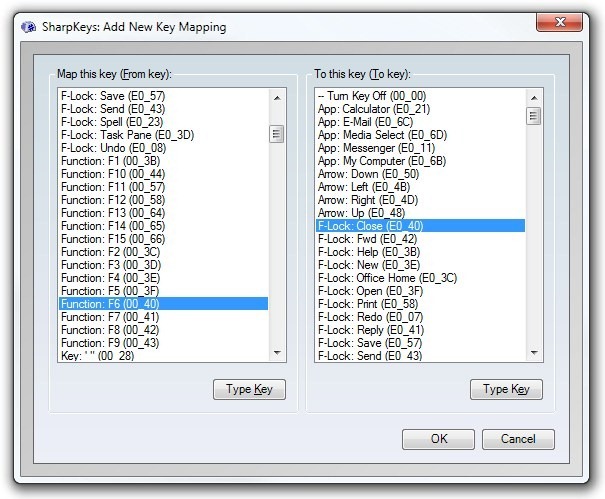
A SharpKeys Windows XP, Windows Vista, Windows 7 és Windows 8 rendszereken működik. Az alkalmazást a Windows 7 64-bites kiadásán teszteltük.
Töltse le a SharpKeys szoftvert













Hozzászólások